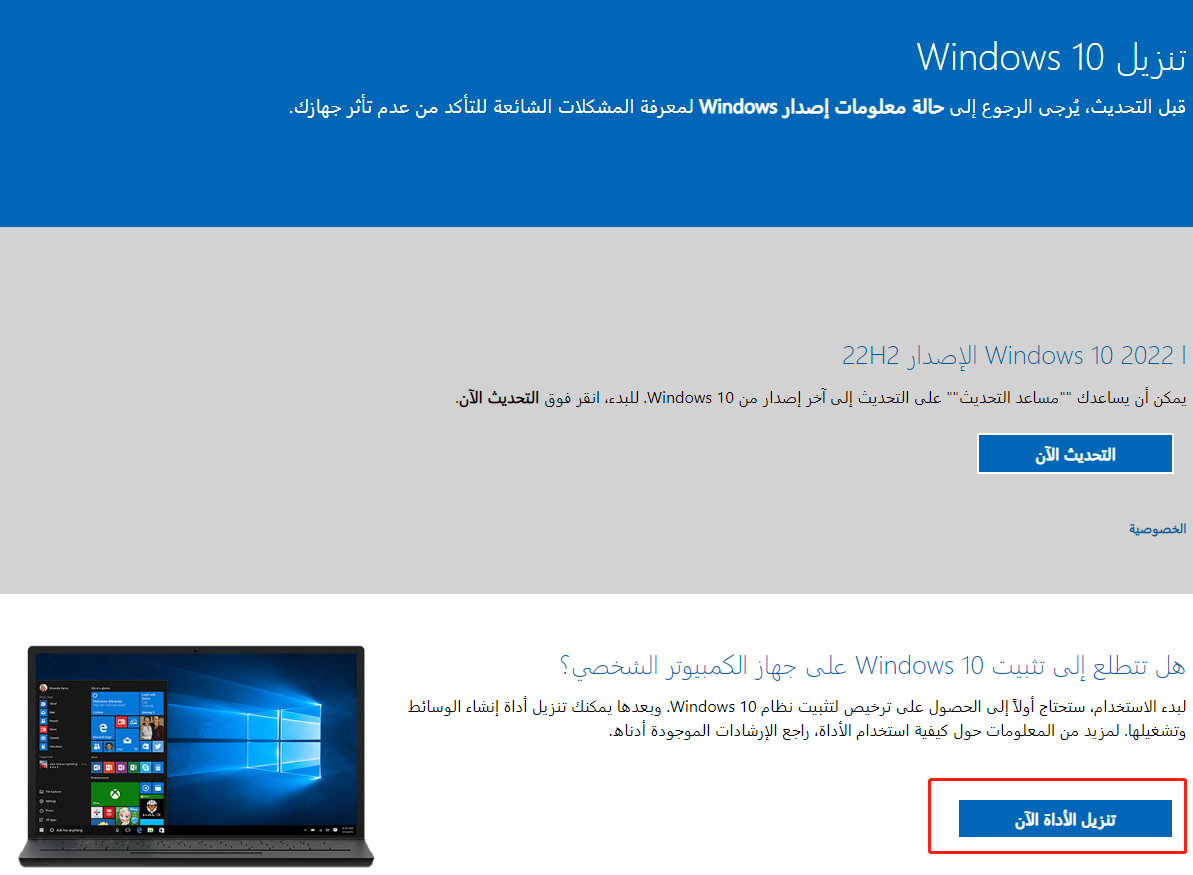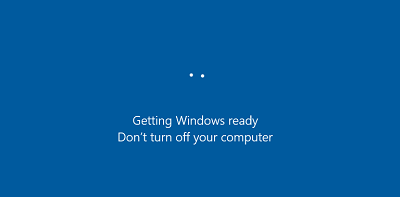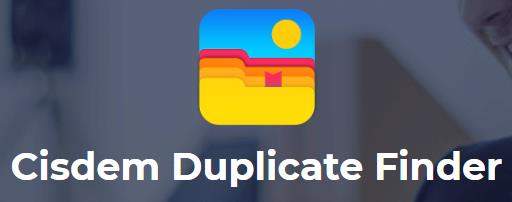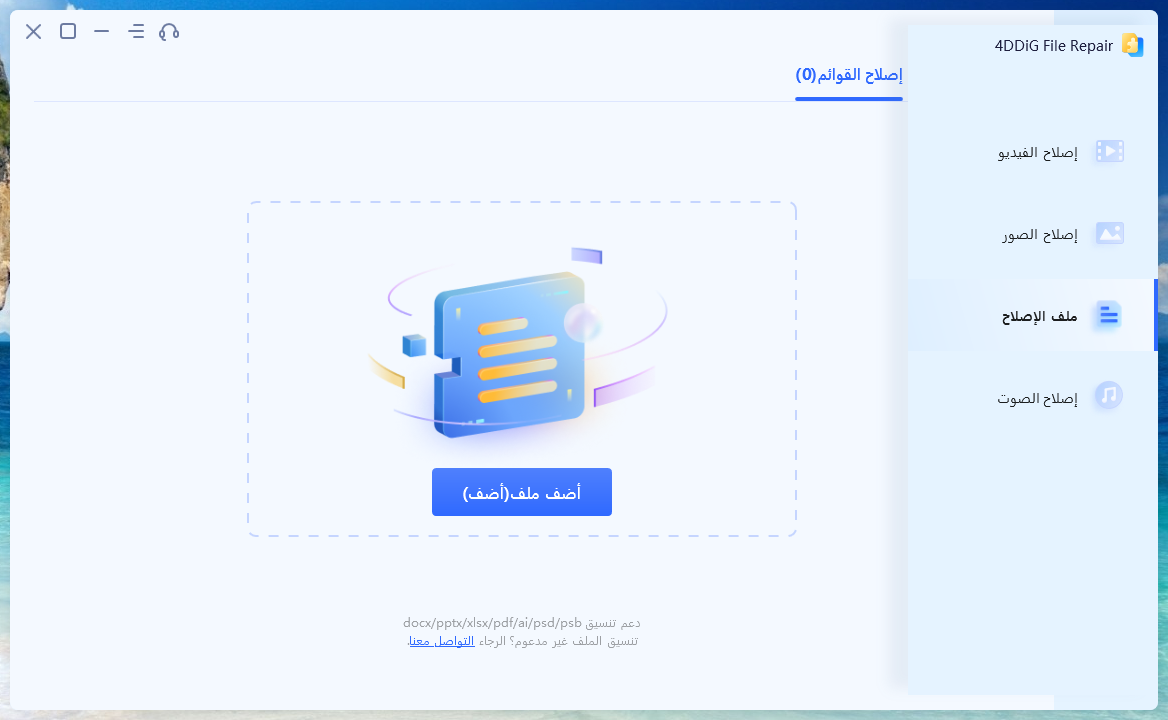كيفية تنزيل وتثبيت iTunes [Windows11/10]
هل تعرف كيفية تنزيل iTunes لاستخدامه على Windows 11 و 10؟
ربما يفكر الكثيرون في ما إذا كان بإمكانهم استخدام iTunes على Windows 11 و 10، وكيفية تنزيله.
في هذا المقال، سنشرح كيفية تنزيل وتثبيت iTunes على Windows 11 و 10.
الجزء الأول: كيفية تنزيل وتثبيت iTunes على Windows 11
لتنزيل واستخدام iTunes على Windows 11، يرجى اتباع الخطوات التالية:
- الخطوة الأولى: فتح متجر Microsoft
يأتي Windows 11 مع متجر Microsoft المدمج، الذي يتيح لك تنزيل التطبيقات بسهولة. افتح قائمة "البداية"، وابحث عن "Microsoft Store"، وقم بتشغيل التطبيق.
- الخطوة الثانية: البحث عن iTunes
بمجرد فتح متجر Microsoft، اكتب "iTunes" في شريط البحث في الأعلى، وابحث عن iTunes في نتائج البحث.

- الخطوة الثالثة: تنزيل وتثبيت iTunes
عند ظهور صفحة iTunes، أضغط فوق الزر "احصل عليه"، وسيبدأ تنزيل وتثبيت التطبيق. عند الانتهاء، يمكنك فتح iTunes.
- الخطوة الرابعة: استكمال إعداد iTunes
عند فتح iTunes للمرة الأولى، سيتعين عليك الموافقة على شروط الاستخدام. قم بإجراء الإعدادات اللازمة، وقم بتسجيل الدخول إلى حسابك لبدء استخدام iTunes.
الجزء الثاني: الحلول البسيطة عند عدم تمكنك من تثبيت iTunes
الحل الأول: تنزيل أحدث إصدار من iTunes
أحد المشاكل التي قد تواجهها عند تثبيت iTunes هو أن الإصدار الذي تستخدمه قديم أو معطوب. تقوم Apple بتحديث iTunes بانتظام لإضافة ميزات جديدة وتعزيز الأمان وإصلاح الأخطاء.
قم بزيارة موقع Apple الرسمي وانتقل إلى صفحة iTunes للعثور على أحدث إصدار متوافق مع نظام التشغيل الخاص بك. ثم، قم بتشغيل المثبت الذي قمت بتنزيله واتبع التعليمات على الشاشة لإكمال تثبيت الإصدار الجديد.
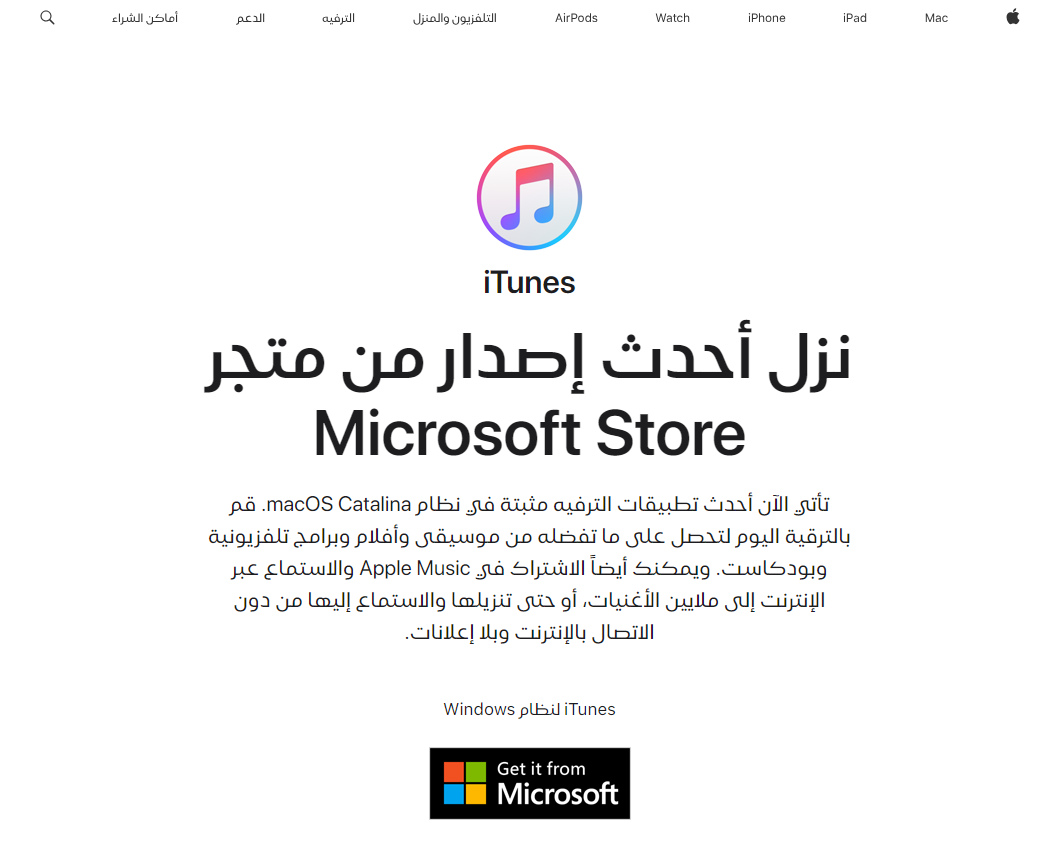
الحل الثاني: تعطيل أو إلغاء تثبيت برامج الحماية المؤقتة
مشكلة شائعة أخرى هي أن برامج الحماية قد تعيق تثبيت iTunes. على الرغم من أن برامج الحماية مهمة لحماية الكمبيوتر من البرمجيات الخبيثة، فإنها قد تحجب بعض الأحيان تثبيت البرامج الشرعية بشكل خاطئ.
لحل هذه المشكلة، جرب تعطيل برنامج الحماية مؤقتًا. يمكنك فعل ذلك عادةً من خلال فتح برنامج الحماية من شريط المهام أو علبة النظام، ثم تعطيله من القائمة الإعدادات. قم بتثبيت iTunes وعند الانتهاء، قم بتمكين برنامج الحماية مرة أخرى.
الجزء الثالث: الحلول عند عدم القدرة على استعادة النسخ الاحتياطي لـ iTunes
هل تعرف كيفية تنزيل iTunes لاستخدامه في Windows 11، 10؟
ربما يكون لدى العديد من الأشخاص تساؤلات حول ما إذا كان بإمكانهم استخدام 4DDiG Windows Data Recovery iTunes في Windows 11، 10 وكيفية تنزيله.
في هذا السياق، سنقدم لكم كيفية تنزيل وتثبيت iTunes على Windows 11، 10.
تحميل آمن
تحميل آمن
- اختيار المسح:
قم بتنزيل برنامج Tenorshare 4DDiG من موقع الويب الرسمي وقم بتثبيته على جهاز الكمبيوتر الخاص بك. بمجرد الانتهاء من التثبيت، قم بتشغيل التطبيق وحدد محرك الأقراص أو القسم الذي ترغب في استعادة البيانات منه وقم بالمسح.

- معاينة الملفات:
سيستغرق مسح جميع الملفات المحذوفة بعض الوقت. عند الانتهاء من المسح، يمكنك معاينة التفاصيل من خلال النقر على نوع الملف الذي ترغب في معاينته.

- اختيار موقع الاسترداد:
حدد مكانًا لحفظ الملفات المستعادة. يُنصح بعدم استعادة البيانات مباشرة إلى الموقع الأصلي. يمكنك التفكير في حفظ البيانات في مكان آخر مثل قرص خارجي.

تنبيه:
إذا قمت باختيار المسار الأصلي للحفظ، قد تؤدي إلى تجاوز البيانات الموجودة وعدم القدرة على استردادها.
الختام
وصلنا إلى نهاية الشرح حول كيفية تنزيل وتثبيت iTunes على Windows 11، 10.
بفضل وجود iTunes من Apple على Windows، يمكنك استخدامه بثقة حتى إذا كنت تمتلك iPhone أو أجهزة أخرى منتجة من آبل.
ولضمان الاستعداد في حال عدم قدرتك على استعادة النسخ الاحتياطي، لا تنسَ تثبيت 4DDiG Windows Data Recovery.